La nueva aplicación de cámara de Pixel 4 presenta varios cambios en la interfaz y, en su mayor parte, sigue siendo muy fácil de usar. Pero hay un par de funciones y modos avanzados, como los controles deslizantes de doble exposición, que mejoran sus capacidades de disparo. Una vez que sepa lo que hacen estos controles deslizantes, pueden llevar su fotografía al siguiente nivel.
Cómo usar los controles deslizantes de doble exposición del Pixel 4
Lo primero es lo primero: cómo mostrar los controles deslizantes para que pueda usarlos. No hay forma de mostrar los controles deslizantes de exposición en la interfaz de la cámara todo el tiempo, pero están disponibles cada vez que toca en cualquier lugar del visor. Los controles deslizantes aparecen durante varios segundos y permanecen más tiempo si los ajusta.
Solo lleva unos minutos jugar con los controles deslizantes para ver cómo pueden cambiar una foto.
Para usar de manera efectiva los controles deslizantes de doble exposición, debe comprender algunos principios básicos de fotografía. El control deslizante izquierdo (o superior, en vertical) es el control deslizante de brillo general, y el control deslizante derecho (o inferior) es el control deslizante de sombras. La mayoría de la gente entenderá lo que significa cambiar el brillo: ajusta la sensibilidad a la luz de la cámara, iluminando u oscureciendo todo el marco en una cantidad determinada. Ajustar las sombras es un poco más matizado: esto ajusta el brillo de
solo las partes oscuras del marco, lo que tiene un efecto mucho más sutil porque deja intactos los blancos y colores restantes.Tomarse unos minutos para mover los controles deslizantes mientras se apunta a un sujeto estático le presentará rápidamente sus capacidades. Deslícelos hacia la izquierda (o hacia arriba, en modo vertical) para aumentar el brillo y hacia la derecha (o hacia abajo) para disminuir el brillo.
Cuando la escena que está fotografiando tiene una cantidad de luz relativamente constante en todo el encuadre, a veces solo necesita ajustar el brillo general para obtener el aspecto de escena completa que desea. Sin embargo, en los casos en los que tenga una escena de iluminación mixta o intente enfatizar la oscuridad o partes claras específicamente, el control deslizante de sombras puede ser más útil, y su efecto suele ser más sutil.
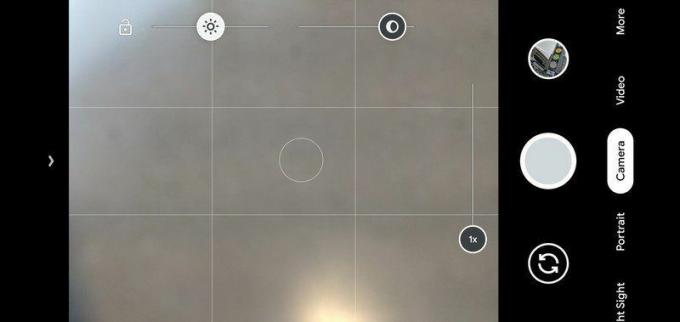
El bloqueo AF/AE lo salva de las frustraciones del enfoque automático y abre posibilidades para tomas geniales.
Notarás que al tocar el visor, la cámara también se enfoca en ese punto (que podría decirse que es la función principal de tocar), así que asegúrese de tener esto en cuenta cuando esté tocando para mostrar los controles deslizantes. Una vez que haya realizado los ajustes del control deslizante, si toca en cualquier otro lugar para ajustar el enfoque nuevamente, los controles deslizantes se restablecerán a sus posiciones predeterminadas.
Si se toma su tiempo para enmarcar y exponer una toma específica, el hecho de que los controles deslizantes de enfoque y exposición eventualmente se ajusten y desaparezcan será frustrante. Google pensó en esto y ofrece un modo de "bloqueo" AF / AE: una vez que configura su distancia focal, toque el ícono de bloqueo junto al control deslizante de brillo para bloquear esa distancia focal. Con AF/AE bloqueado, la cámara no enfocará automáticamente cuando te muevas y, por lo tanto, mantendrá ambos controles deslizantes de exposición establecidos donde los hayas dejado.
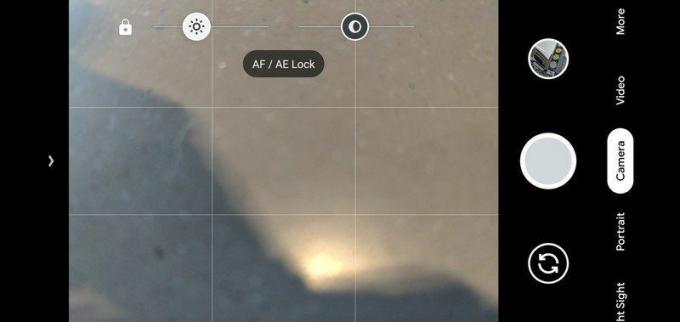
Comprender un botón y dos controles deslizantes puede marcar la diferencia en tantas situaciones de disparo diferentes.
Puede usar el bloqueo de enfoque automático para tomar fotos borrosas selectivamente, por ejemplo, o simplemente evitar que la cámara haga ajustes cuando algo se mueve dentro del marco o sus manos se mueven. Con el enfoque automático bloqueado, aún puede realizar cambios en los controles deslizantes de exposición y no cambiará dónde tiene enfoque configurado: lo único que eliminará el bloqueo es tocar en otro lugar del visor o tocar el ícono de bloqueo.
Los controles deslizantes de exposición también están disponibles cuando se graba un video, y en este modo es aún más probable que use el bloqueo AF/AE mientras usted o su sujeto se mueven. Incluso si no realiza ajustes a la exposición sobre la marcha, es muy útil evitar que la cámara busque el enfoque.
Ya sea que use los controles deslizantes, el bloqueo o ambos, sus fotos y videos de Pixel 4 mejorarán al saber cómo funcionan y cuándo usarlos.
